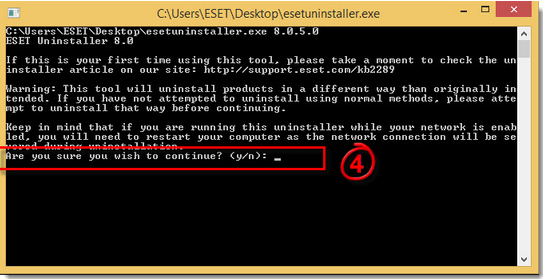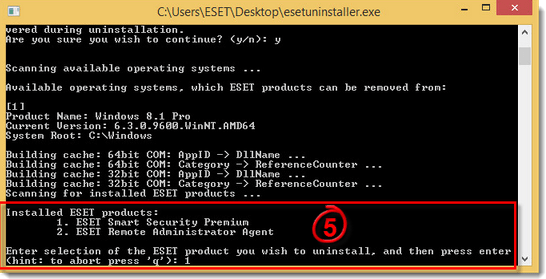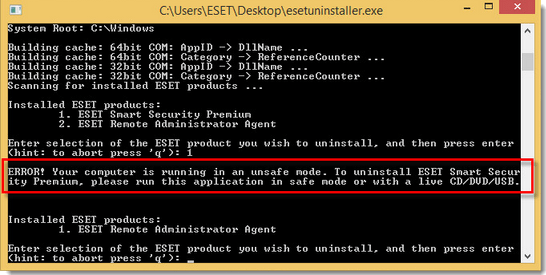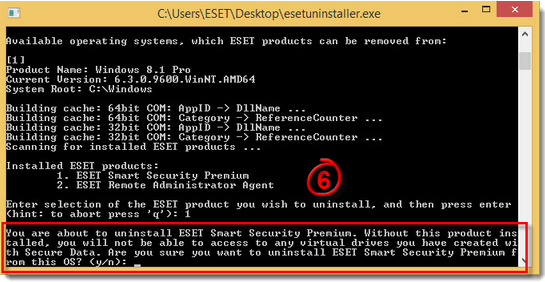Isu
- Anda telah menggunakan uninstaller ESET Start Menu dan terus mengalami masalah saat menghapus atau menginstal ulang produk ESET Anda.
- Produk ESET Anda tetap aktif setelah pencopotan pemasangan.
- Pencopotan pemasangan gagal.
- Alat Penghapus Instalasi ESET tidak dapat digunakan.
- Azure / Amazon VMs karena alat tersebut harus dijalankan di mesin saat dalam mode aman. Microsoft Azure / Amazon VM tidak memiliki konektivitas RDP saat dalam mode aman sehingga mereka terkunci saat memulai ulang dalam mode aman.
Detail
Anda tidak diharuskan membeli lisensi tambahan untuk menginstal ulang produk ESET Anda. Lisensi Anda yang ada tetap berfungsi selama masa berlangganan. terlepas dari berapa kali Anda menghapus atau menginstal produk pada komputer yang didaftarkan.
Windows 7, Windows 8, Windows Server 2008 R2, 2012, 2012 R2, 2016, 2019
Export your settings
Sebelum menggunakan alat Penghapus Instalasi, ekspor semua pengaturan produk ESET. Pengaturan Anda tidak akan dipulihkan secara otomatis saat Anda menginstal ulang ESET.
Cadangkan Network Adapter Setting
Setelah menggunakan ESET Uninstaller Tool, Anda mungkin diminta untuk menginstal ulang driver adaptor jaringan Anda. Ikuti langkah-langkah di bawah ini untuk mencadangkan pengaturan adaptor jaringan Anda dan memulihkannya setelah pencopotan pemasangan selesai:
Sebelum menjalankan Alat Penghapus Instalasi:
Buka prompt perintah administratif dan masukkan perintah berikut untuk membuat cadangan pengaturan adaptor jaringan Anda:
netsh -c interface dump > C:\NetworkSettings.txt
Setelah penghapusan instalasi selesai: Instal ulang driver adaptor jaringan Anda jika perlu dan kemudian buka prompt perintah administratif dan masukkan perintah berikut untuk memulihkan pengaturan adaptor jaringan Anda:
netsh -f C: \ NetworkSettings.txt
-
- Download the ESET Uninstaller dan simpan ke Desktop Anda.
- Restart Komputer Safe Mode.
- Dalam Safe Mode, klik dua kali file penginstal yang Anda simpan ke Desktop pada langkah 1 untuk menjalankan alat Penghapus Instalasi ESET. Jika Anda ingin menggunakan perintah pengguna Tingkat lanjut di bawah ini, buka prompt perintah Administratif terlebih dahulu, kemudian ubah ke direktori Desktop.
- Baca peringatan dan ketik y untuk konfirmasi.

- Tinjau item yang terdaftar di bawah produk ESET yang diinstal, ketik nomor yang sesuai dengan penginstalan ESET dalam daftar ini yang ingin Anda hapus dan kemudian tekan tombol Enter.

Jika Anda tidak menjalankan Windows dalam Safe Mode, Anda akan menerima pesan kesalahan. Selesaikan langkah 2 di atas dan kemudian jalankan ESET Uninstaller saat dalam Safe Mode.
- Pastikan Anda menghapus instalan produk ESET yang benar dari sistem operasi dan ketik y untuk mengonfirmasi.

- Setelah alat Penghapus Instalasi ESET selesai dijalankan, tekan sembarang tombol untuk keluar (atau ketik q dan kemudian tekan tombol apa saja) dan kemudian restart komputer Anda dalam Mode Normal.
Uninstaller menulis log dari semua proses ke file ~ ESETUninstaller.log (terletak di folder yang sama dengan file ESETUnistaller.exe) untuk referensi di masa mendatang.
- Klik tautan di bawah ini yang sesuai dengan produk ESET Anda untuk bantuan dengan penginstalan ulang. Jika Anda terus mengalami masalah dengan penginstalan ulang, , hapus driver ehdrv menggunakan manajer perangkat lalu ulangi langkah-langkah di atas untuk menjalankan aplikasi ESET Uninstaller lagi. Karena ESET dirancang sebagai aplikasi keamanan, dalam beberapa kasus diperlukan beberapa upaya untuk menghapus instalan produk sepenuhnya.